
Co je třeba vědět
- Zobrazit úplná záhlaví: V otevřené zprávě vyberte ikonu Více (tři svislé tečky) a vyberte Ukázat originál.
- Záhlaví e-mailu obsahují informace, které mohou identifikovat, jak zpráva dorazila do vaší doručené pošty.
E-mailové zprávy obsahují v oblasti záhlaví základní informace: odesílatele, příjemce, předmět a informace o sledování. Posledně uvedené datové body lze použít například k řešení problémů s e-mailem nebo k vysledování nevítané zprávy zpět k jejímu pravděpodobnému původu. Gmail podporuje úplné kontroly záhlaví na základě jednotlivých zpráv.
Jak zobrazit úplné záhlaví e-mailů v Gmailu
Zobrazení úplných záhlaví e-mailů v Gmailu:
-
Otevřete e-mailovou zprávu v Gmailu a poté vyberte ikonu Více menu pro zobrazení dalších možností.
-
Vybrat Ukázat originál z nabídky.
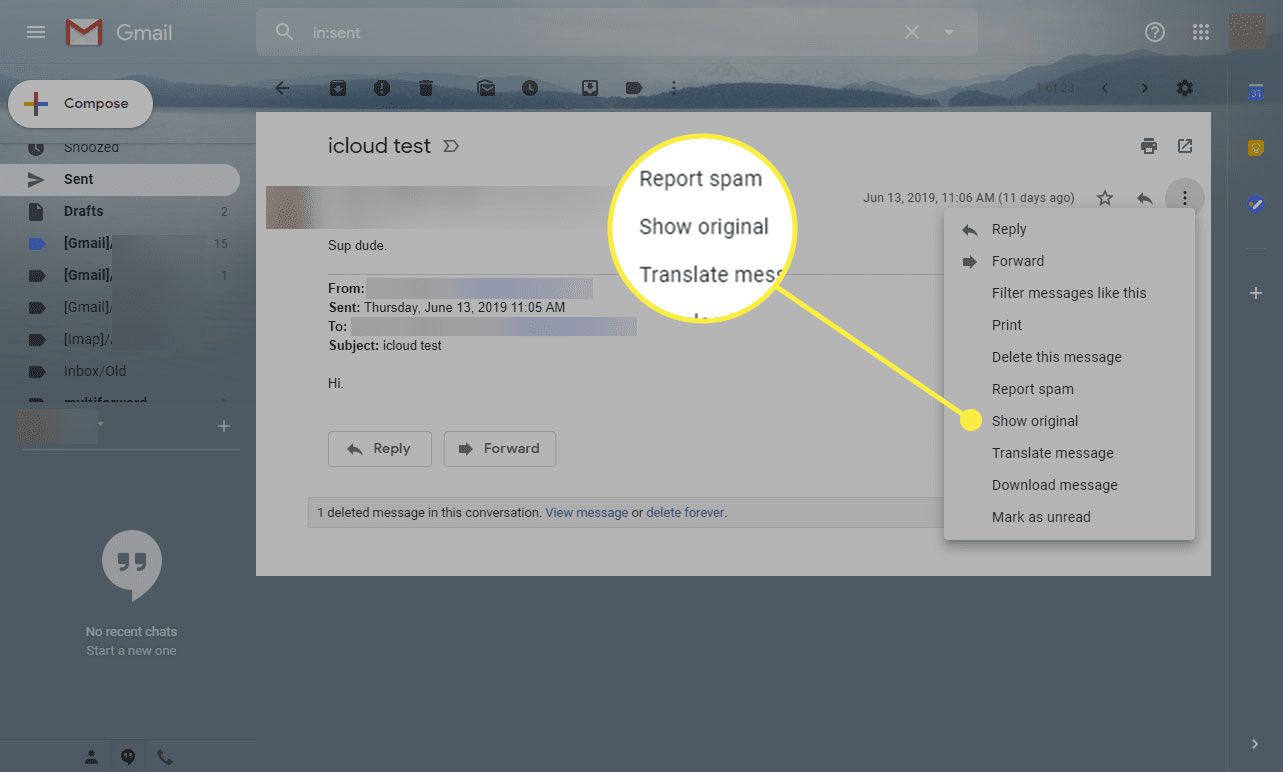
-
Gmail otevře novou kartu, která zobrazuje celou zprávu.
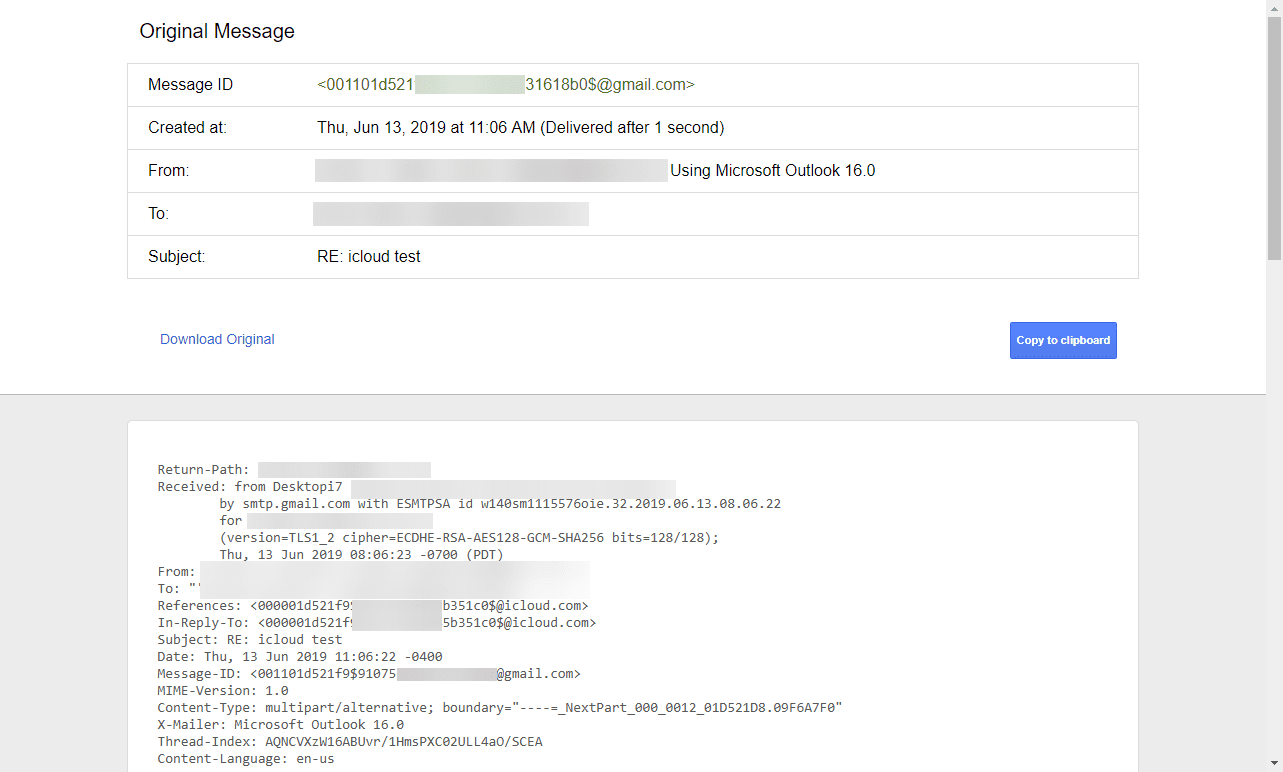
V původním zobrazení zprávy nabízí Gmail dva odkazy – jeden ke stažení e-mailu jako soubor .EML (formát prostého textu, který dokáže číst mnoho e-mailových programů) a další ke zkopírování zprávy do schránky. V obou případech se ořízne nebo stáhne skutečný obsah zprávy, který se zobrazí v dolním podokně. Souhrnné informace v horní části okna se opakují a vytvářejí pro čtenáře příjemné informace v záhlavích zdroje.
Obsah záhlaví e-mailu
Záhlaví e-mailu obsahují značné množství informací, například digitálních poštovních razítek, které určují, jak se zpráva dostala od odesílatele k příjemci. Pokud nahlásíte nevhodné zprávy úřadům, vložte celý obsah záhlaví. Není neobvyklé, že některé bloky záhlaví běží déle než 100 řádků a jsou naplněny gýčově vypadajícími řetězci.